تعرف على 5 أدوات يمكنها تجاوز FRP عن طريق رقم IMEI
الهواتف الذكية تتطور باستمرار وتقدم ميزات رائعة لتسهيل الحياة. أحد هذه الميزات هو المساعد الصوتي، الذي يتيح لك التحكم في هاتف أندرويد الخاص بك بصوتك. لذلك، سنوضح لك في هذا الدليل كيفية... تجاوز FRP من سامسونج باستخدام المساعد الصوتيإذا كنت ترغب في تجاوز حماية إعادة ضبط المصنع (FRP) دون استخدام أمر صوتي، فلدينا حلٌّ يناسبك. فلماذا الانتظار؟ استعد وصولك إلى جهاز سامسونج الخاص بك بأمان الآن!
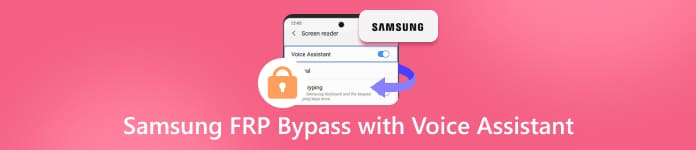
في هذه المقالة:
الجزء 1: هل يمكنني فتح قفل هاتف Samsung الخاص بي باستخدام المساعد الصوتي
أصبحت الهواتف اليوم أكثر ذكاءً من أي وقت مضى، ويتساءل بعض المستخدمين إن كان بإمكانهم فتح قفل هاتف سامسونج بمجرد التحدث إليه. في الماضي، كانت هواتف أندرويد تتيح للمستخدمين فتح شاشاتهم باستخدام الأوامر الصوتية. أُزيلت هذه الميزة منذ سنوات لعدم أمانها، إذ قد تخدع التسجيلات الصوتية أو الأصوات المشابهة الهاتف، مما يجعله خطرًا أمنيًا.
لا يزال مساعد جوجل يُقدّم بعض المساعدة، خاصةً مع حماية إعادة ضبط المصنع (FRP). حماية إعادة ضبط المصنع هي ميزة أمان تُؤمّن هاتفك في حال فقدانه أو سرقته. بعد إعادة الضبط، يطلب منك إدخال حساب جوجل المُرتبط بالجهاز.
هنا، تساعدك الأوامر الصوتية على إتمام عملية الإعداد وإدخال تفاصيل الحساب. تُعرف هذه الطريقة بتجاوز حماية إعادة ضبط المصنع (FRP) باستخدام المساعد الصوتي. لا تُزيل قفل الشاشة تلقائيًا، ولكنها تُساعدك على تجاوز حماية إعادة ضبط المصنع (FRP) إذا كنت تعرف الحساب الصحيح.
الجزء الثاني: هل يمكن قفل جميع طرازات سامسونج باستخدام المساعد الصوتي؟
لا يمكن فتح جميع طرازات Samsung باستخدام الأوامر الصوتية، خاصةً عندما يتعلق الأمر بـ تجاوز FRPغالبًا ما تفتقر الهواتف القديمة إلى ميزة فتح القفل بالصوت، بينما قد تدعمها الطُرز الحديثة. مع ذلك، تبقى هذه الميزة محدودة وتعتمد على إصدار أندرويد والبرنامج المُتاح.
الجزء 3: كيفية فتح قفل Samsung باستخدام المساعد الصوتي
كانت هواتف سامسونج تسمح بفتح الشاشة بالأوامر الصوتية. إلا أن جوجل أزالت هذه الميزة لزيادة أمان أجهزتك. مع ذلك، إذا كنت بحاجة إلى تجاوز قفل حماية إعادة ضبط المصنع (FRP) من جوجل، يمكنك القيام بذلك باستخدام الأوامر الصوتية مع مساعد جوجل. هذه الطريقة تعمل فقط على أجهزة سامسونج، وتتطلب هاتف سامسونج آخر وحساب سامسونج نشطًا.
تذكر أن العملية قد تكون طويلة ومعقدة، خاصةً للمبتدئين. فهي تتضمن خطوات متعددة وضبطًا دقيقًا للإعدادات. قد تكون محفوفة بالمخاطر إذا تم تنفيذها بشكل غير صحيح. تجدر الإشارة إلى أن ليست جميع طرازات سامسونج متوافقة. لذا، يجب اتباع كل خطوة بعناية لتجنب المشاكل. مع الإعداد الصحيح والاهتمام، يمكنك استعادة الوصول إلى جهاز سامسونج المقفل بحماية FRP بأمان.
راجع الخطوات التفصيلية أدناه لإتقان كيفية عمل تجاوز FRP لجهاز Samsung باستخدام Voice Assistant:
أعد تشغيل هاتف سامسونج المُقفل بـ FRP، ثم وصّله بشبكة Wi-Fi. شغّل التحدث مرة أخرى من خلال عقد رفع الصوت و تحت اضغط على الأزرار معًا. ثم اتبع التعليمات لتفعيل الأوامر الصوتية وفتح مساعد جوجل.
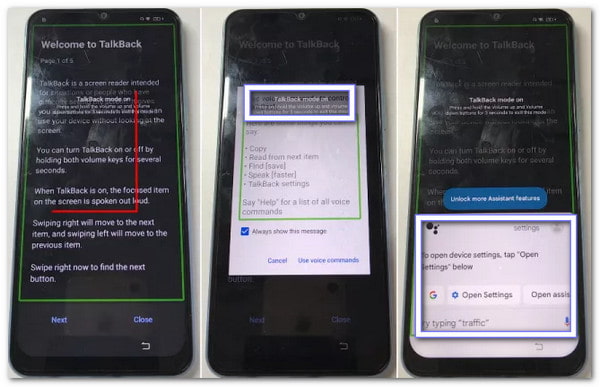
استخدم مساعد Google لفتح يوتيوب. ثم اذهب من خلال الإعدادات > حول > شروط خدمة YouTube سيساعدك هذا على الوصول إلى متصفح Google Chrome على الجهاز المقفل بـ FRP.
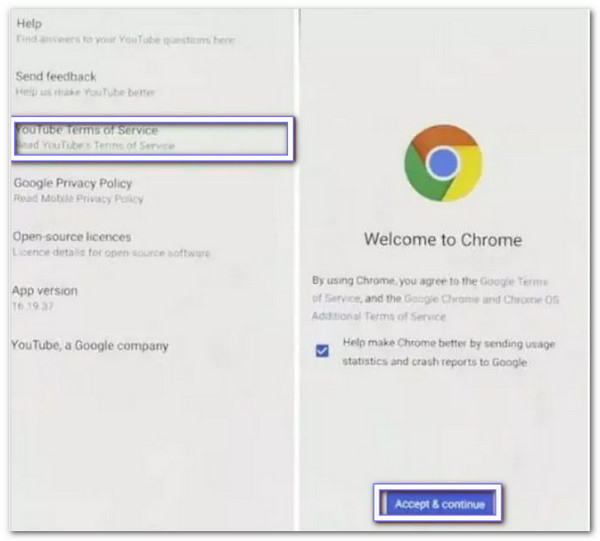
على هاتف سامسونج آخر، قم بتنزيل حزمة تعطيل برو و ملفات APK لشريط الإشعارات باستخدام حساب سامسونج نفسه المُستخدم للجهاز المقفل. جهّز الهاتف المقفل بحماية إعادة ضبط المصنع (FRP) بتفعيل قائمة المساعد في إعدادات إمكانية الوصول.
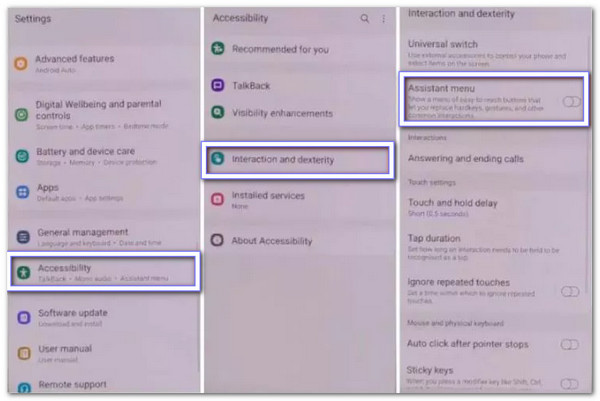
استعادة البيانات من جهازك الثاني باستخدام قائمة المساعد. بعد ذلك، قم بتمكين خدمة شريط الإشعارات. ثم اسمح بإدارة جميع الملفات في حزمة تعطيل بروبعد ذلك، أكمل التحقق من صحة KNOX للتأكد من الأذونات المناسبة.
استخدم شريط بحث إعداد Android لتعطيل إعداد أندرويد ومسح البيانات من معالج إعداد سامسونجاتبع التعليمات أو الدليل الذي يظهر على الشاشة لإكمال عملية الإعداد. بمجرد ظهور "لقد تم تجهيز كل شيء! "، تم تجاوز قفل Google FRP بنجاح.
الجزء 4: كيفية فتح قفل سامسونج بدون مساعد صوتي
يبدو إعداد تجاوز حماية إعادة ضبط المصنع (FRP) من سامسونج باستخدام ميزة فتح المساعد الصوتي أمرًا صعبًا. الخطوات طويلة، ولا تدعمها جميع الطُرز. هناك طريقة أسرع وهي استخدام اي ام اي باسصُمم هذا البرنامج لتخطي قفل جوجل FRP دون الحاجة إلى كلمة مرور، وإزالة أقفال الشاشة. يعمل على أجهزة سامسونج، ويدعم حتى نظام أندرويد 16.
العملية قصيرة وسهلة، والأهم من ذلك، آمنة. كل ما عليك فعله هو توصيل جهاز سامسونج الخاص بك بالكمبيوتر، واختيار الخيار المناسب، وسيقوم الجهاز بالعمل الشاق نيابةً عنك. علاوة على ذلك، لن تحتاج إلى الاعتماد على أوامر صوتية معقدة. يمكنك استعادة هاتفك في دقائق دون الحاجة إلى خطوات معقدة.

4،000،000+ التنزيلات
تخلص من رقم التعريف الشخصي أو النمط أو كلمة المرور أو حتى أقفال بصمة الإصبع من Android.
احتفظ بالبيانات على طرز Samsung القديمة، مثل Galaxy Note 3 وGalaxy S5.
تجاوز قفل جوجل على سامسونج والعديد من العلامات التجارية الأخرى التي تعمل بنظام Android.
يتوفر دعم مفيد لإرشادك إذا واجهت أي مشكلات أثناء العملية.
فيما يلي برنامج تعليمي قصير يمكنك اتباعه لتجاوز FRP من Samsung دون المساعد الصوتي:
وصّل جهاز سامسونج بالكمبيوتر باستخدام كابل USB. على الشاشة الرئيسية، اختر الميزة المسماة تجاوز قفل FRP من سامسونج.
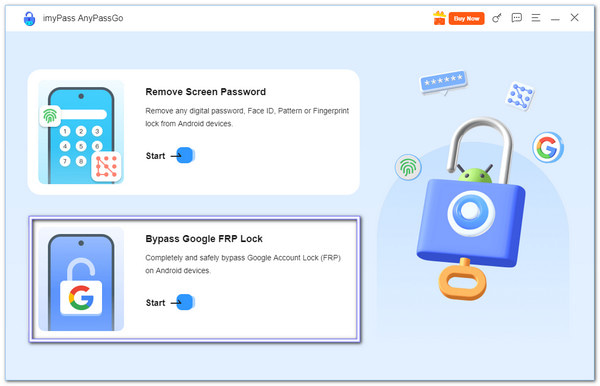
يختار سامسونج كعلامة تجارية لهاتفك. ثم انقر تجاوز الآن لبدء إزالة قفل Google.
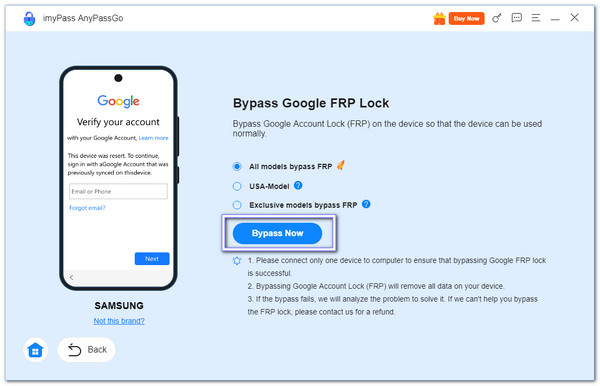
سيرشدك البرنامج بالخطوات الظاهرة على الشاشة. يُرجى اتباعها بعناية حتى تصل إلى الجزء المخفي. قائمة تشخيصات سامسونج. من هنا، قم بتشغيل تصحيح أخطاء USB حتى يتمكن البرنامج من الاستمرار.
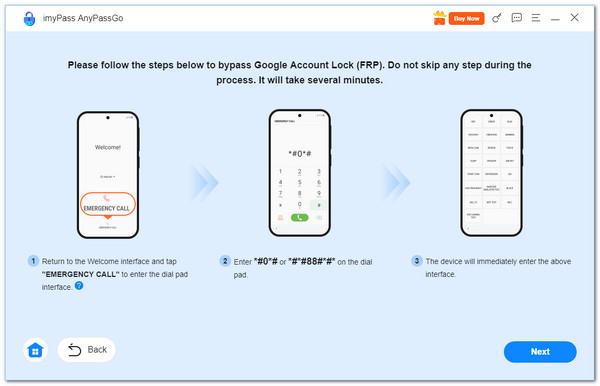
بمجرد منح الأذونات اللازمة، سيزيل imyPass AnyPassGo قفل جوجل. سيُعاد تشغيل هاتف سامسونج، وسيتم تخطي شاشة قفل FRP. يمكنك الآن الوصول إلى جهازك مرة أخرى دون الحاجة إلى حساب جوجل.
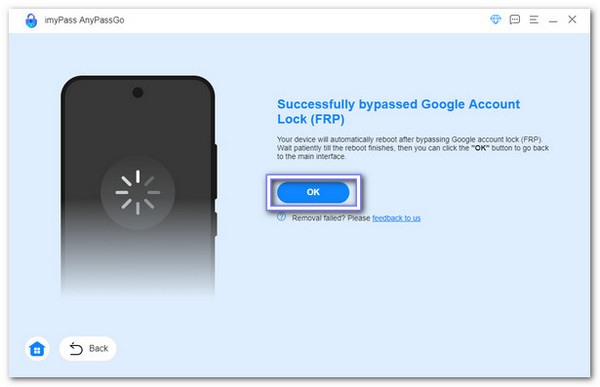
تفاصيل مهمة يجب الانتباه إليها: استخدام imyPass AnyPassGo بسيط ولا يتطلب مهارات تقنية متقدمة. ولكن يُنصح باستخدامه فقط على جهاز سامسونج الخاص بك. لأن تجاوز أقفال الأمان على هاتف شخص آخر غير آمن أو قانوني.
بالإضافة إلى ذلك، برنامج imyPass AnyPassGo ليس مخصصًا لمستخدمي سامسونج فحسب، بل يعمل أيضًا على ماركات أخرى. يمكنه إزالة قفل FRP و... فتح موتورولا، Vivo، Oppo، Huawei، Xiaomi، وغيرها. مما يجعله خيارًا مرنًا عندما تحتاج إلى الوصول السريع إلى جهازك المحمول مرة أخرى.
استنتاج
باختصار، يُمكنك الوصول إلى هاتف سامسونج الخاص بك بصوتك فقط بسرعة وسهولة. يُتيح لك مساعد جوجل استخدام الأوامر الصوتية لفتح قفل مُعين. مع ذلك، تم إيقاف ميزة فتح القفل بالصوت المُدمجة لأسباب أمنية. مع ذلك، يُمكنك استخدام الأوامر الصوتية لفتح قفل مُعين. تجاوز حماية إعادة ضبط المصنع (FRP) باستخدام المساعد الصوتي.
في حالة عدم دعم هاتف Samsung الخاص بك أو أي علامة تجارية أخرى لهذه الطريقة أو إذا كانت الطريقة تبدو معقدة أو صعبة بالنسبة لك، اي ام اي باس يُتيح لك هذا التطبيق تجاوز قفل جوجل وأقفال الشاشة، مثل رقم التعريف الشخصي (PIN) أو كلمة المرور أو النمط أو بصمة الإصبع. كما يُتيح لك طريقة آمنة ومباشرة لاستعادة هاتفك.
مع هذا البرنامج، لا داعي للقلق بشأن القيود أو ضعف الأمان. إنه أداة يمكنك الاعتماد عليها عند الحاجة إلى الوصول مجددًا.
الحلول الساخنة
-
فتح الروبوت
-
افتح نظام iOS
-
نصائح حول كلمة المرور
-
نصائح دائرة الرقابة الداخلية

